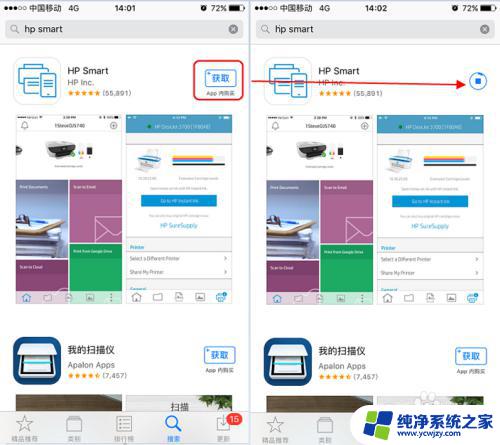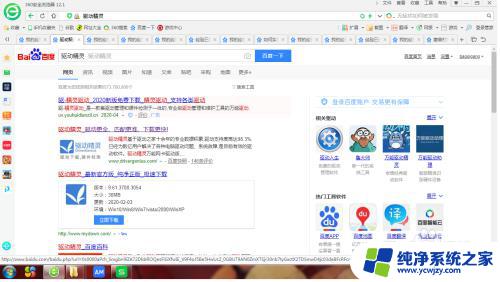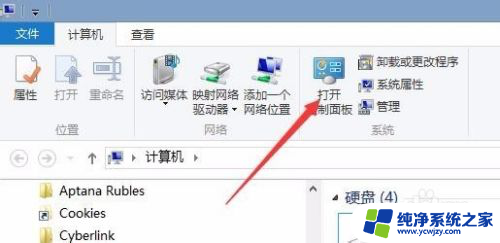惠普打印机怎样无线连接电脑 惠普无线打印机手机如何无线打印
更新时间:2024-02-24 13:58:43作者:yang
惠普打印机是我们日常办公生活中必不可少的设备,如何更便捷地进行打印是许多人关注的问题,惠普无线打印机的出现,大大方便了用户的使用体验,无需再受限于有线连接,可以轻松实现电脑和手机的无线打印。惠普打印机怎样无线连接电脑?惠普无线打印机手机如何无线打印?让我们一起来探讨这些问题,让打印工作更加高效便捷。
具体方法:
1.打开设置界面
点击电脑左下角开始按钮,打开电脑Windows设置界面。选择设备选项。
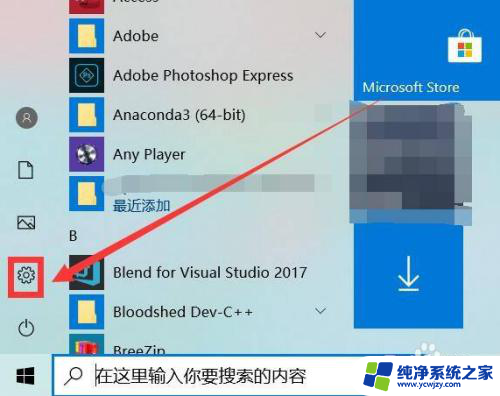
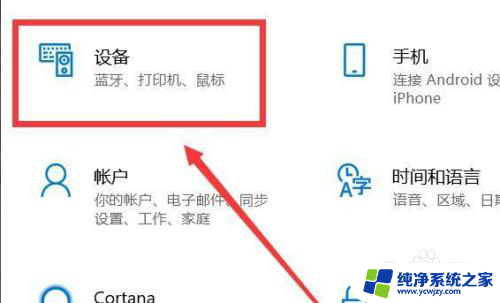
2.进入菜单设置
在左侧菜单栏中选择打印机和扫描仪设置,点击进入。
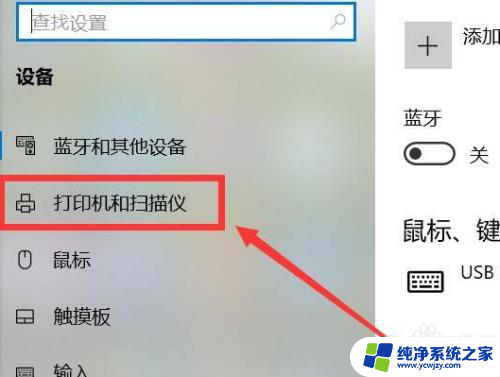
3.连接无线网
在右侧界面中,选择添加打印机或扫描仪。打印机开机并连接WiFi。
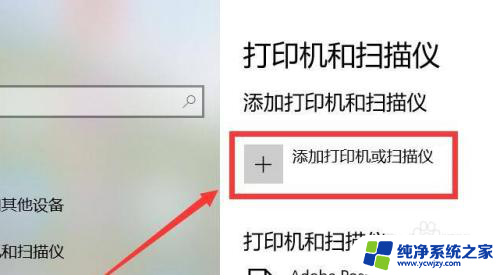
4.进行无线打印
点击“我需要的打印机不在此列表”,等待系统进行搜索。在系统弹窗中选择共享打印机,并开放无线打印权限即可。
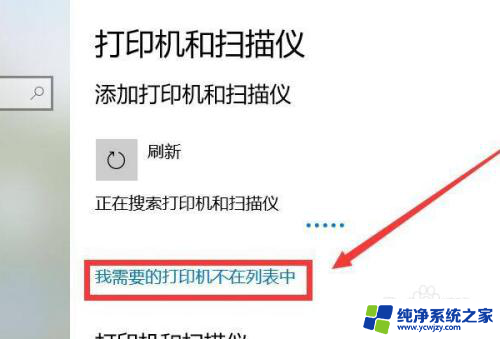
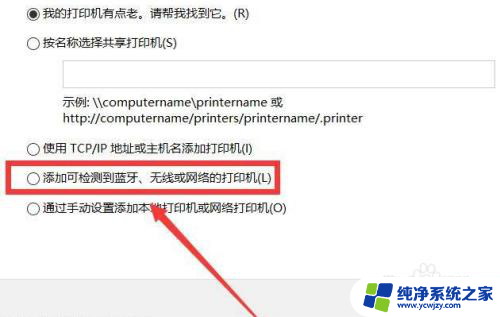
以上就是关于如何通过无线方式连接惠普打印机到电脑的全部内容,如果您有需要,您可以根据这些步骤进行操作,希望这对您有所帮助。